Comment enregistrer des projets Windows Movie Maker sous forme de fichiers vidéo
Une fois que vous avez terminé de modifier votre projet dans Windows Movie Maker , vous souhaiterez peut-être le partager. Cependant, lorsque vous exportez le projet, il sera enregistré en tant que fichier de projet Movie Maker(Movie Maker Project file) avec l'extension .wlmp . Ces fichiers .wlmp(.wlmp) peuvent être ouverts UNIQUEMENT(ONLY) dans Windows Movie Maker . Ainsi, pour partager votre vidéo avec vos amis et votre famille ou la télécharger(family or upload) sur YouTube , Facebook ou un autre site Web, vous devrez l'exporter en tant que fichier .wmv ou tout autre fichier reconnu. format vidéo(video format). Dans ce didacticiel, nous montrerons comment enregistrer votre film dans un format partageable à l'aide des paramètres recommandés et pour les utilisateurs avancés, nous passerons également en revue les étapes de création de vos propres paramètres personnalisés pour l'exportation de vidéo.
Comment enregistrer des films en utilisant les paramètres recommandés(Recommended)
Le moyen le plus simple d'enregistrer votre film dans un format pouvant être téléchargé, partagé et gravé consiste simplement à utiliser les paramètres recommandés. Lorsque vous choisissez les paramètres recommandés, Windows Movie Maker examine la taille et le débit(size and bitrate) de vos vidéos source(source videos) et choisit les paramètres en fonction de ce qu'il pense produire le meilleur équilibre entre la taille du fichier et la qualité vidéo(size and video quality) .
Si vous souhaitez utiliser les paramètres recommandés, accédez au ruban et cliquez(ribbon and click) ou appuyez sur le bouton Enregistrer le film(Save Movie) situé dans la section Partager(Share) de l' onglet Accueil .(Home)

Cela contourne tous les paramètres vidéo compliqués que vous ne comprenez peut-être pas et vous amène directement à la boîte de dialogue Enregistrer le film .(Save Movie)

REMARQUE :(NOTE:) Si vous êtes curieux de savoir quels paramètres vidéo Windows Movie Maker a jugés optimaux pour votre projet, cliquez sur la flèche en regard de Enregistrer le film(Save movie) et passez la souris sur Recommander pour ce projet(Recommend for this project) .
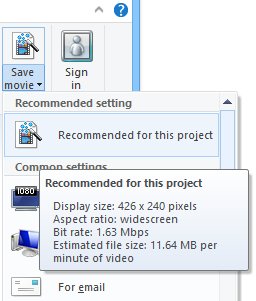
Pour la grande majorité des utilisateurs, les paramètres recommandés seront suffisants dans la plupart des cas. Mais si vous envisagez de partager votre vidéo via un moyen spécifique, tel que le courrier électronique ou un DVD , vous souhaiterez peut-être consulter certains des préréglages de Windows Movie Maker . Si ce n'est pas le cas, n'hésitez pas à vous arrêter ici - vous avez déjà enregistré votre film au format .wmv(.wmv) et vous pouvez maintenant le partager, le télécharger ou le graver comme bon vous semble.
Comment enregistrer des films à l'aide des paramètres vidéo prédéfinis de Windows Movie Maker(Windows Movie Maker Preset Video Settings)
Windows Movie Maker propose quelques préréglages pour les paramètres vidéo qui sont optimisés en fonction de ce que vous prévoyez de faire avec le fichier une fois qu'il est enregistré. Il les appelle "Paramètres communs"("Common settings") et vous pouvez les trouver dans le menu déroulant qui apparaît lorsque vous cliquez ou appuyez sur la flèche du bouton Enregistrer le film(Save movie) .
Sous les paramètres communs, vous trouverez des préréglages optimisés pour un certain nombre d'appareils. La plupart d'entre eux sont explicites : pour les écrans haute définition, pour ordinateur, pour e-mail, téléphone Windows(Windows phone) , téléphone Android(Android phone) , Apple iPhone , etc.

Encore une fois, vous pouvez passer la souris sur une option afin de voir les détails. Après avoir choisi un paramètre, choisissez un emplacement pour enregistrer le fichier et cliquez(file and click) ou appuyez sur Enregistrer(Save) .

Si vous choisissez Graver un DVD(Burn a DVD) , le fichier sera enregistré à l'emplacement de votre choix, puis chargé dans un nouveau projet Création de DVD Windows(Windows DVD Maker project) . Malheureusement, cette option n'est disponible que sous Windows 7 .

Comment enregistrer des films en créant de nouveaux paramètres personnalisés(Movies Creating New Custom Settings)
Si vous vous sentez à l'aise pour modifier les paramètres vidéo, cliquez ou appuyez sur (click or tap) Créer un paramètre personnalisé(Create custom setting) dans le menu Enregistrer le film.(Save)

Cela ouvrira la boîte de dialogue pour créer un nouveau paramètre personnalisé(custom setting) .

Ici, vous pouvez choisir les options suivantes :
-
Nom :(Name:) Le nom de votre préréglage tel qu'il apparaîtra dans le menu Enregistrer le film .(Save movie)
-
Largeur et hauteur :(Width & height:) La largeur et la hauteur en pixels.
-
Débit binaire :(Bit rate:) affecte le niveau de détail de votre vidéo. Réglez-le plus haut pour une meilleure qualité.
-
Fréquence d'images :(Frame rate:) affecte la fluidité des mouvements et des animations dans votre vidéo. Pour les photos, cela n'a pas besoin d'être particulièrement élevé. 24 ips est suffisant pour les diaporamas de base. Pour la vidéo full motion, il n'est généralement pas nécessaire de dépasser 30 ips.
-
Format audio :(Audio format:) Affecte la qualité de l'audio. 192 kbps , 48 kHz, la stéréo est considérée comme une qualité CD, mais 128 kbps est passable pour la vidéo.
REMARQUE :(NOTE:) Même si les dimensions que vous choisissez ici ne conservent pas le rapport hauteur/largeur(aspect ratio) que vous avez choisi, le fichier vidéo(video file) produit ne sera pas étiré ou incliné. Au lieu de cela, Windows Movie Maker prendra la plus grande dimension que vous choisissez et générera automatiquement l'autre dimension afin de maintenir le rapport hauteur/largeur(aspect ratio) .
Avec tous les paramètres ci-dessus, plus vous les définissez, la qualité sera meilleure et la taille du fichier(file size) sera plus grande. Bien(Though) sûr, la qualité ne dépassera pas le matériel source(source material) . Par exemple, si votre vidéo n'est qu'à 24 ips lorsque vous l'avez tournée, elle ne deviendra pas comme par magie 30 ips ici. Vous pouvez modifier les paramètres en fonction de la taille de fichier(file size) estimée en bas.

CONSEIL :(TIP:) Vous pouvez utiliser un autre paramètre commun comme point de départ(starting point) pour votre paramètre personnalisé(custom setting) . Choisissez une option dans le menu déroulant pour la tirer vers le haut, puis donnez-lui un nouveau nom avant de l'enregistrer.

Cliquez ou appuyez sur Enregistrer(Save) lorsque vous avez terminé. Windows Movie Maker enregistre vos paramètres vidéo dans un fichier de paramètres vidéo Windows Movie Maker (.wlvs)(Windows Movie Maker Video Settings File (.wlvs)) . Pour que vos paramètres personnalisés s'affichent dans le menu Windows Movie Maker(Windows Movie Maker menu) , le fichier.wlvs(the.wlvs file) doit être placé dans le répertoire Video Profiles : "C:Users[yourusername]AppDataLocalMicrosoftWindows LiveVideo Profiles" .
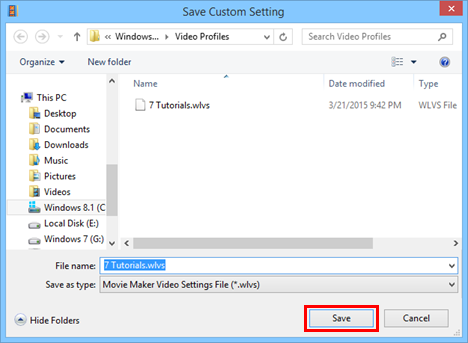
Si vous souhaitez partager vos paramètres vidéo prédéfinis avec des amis ou des collègues ou les exporter vers une autre machine, vous pouvez leur envoyer le fichier .wlvs(.wlvs) - assurez-vous simplement qu'ils le placent dans le répertoire des profils vidéo(Video Profiles) .
Cela l'ajoutera à votre liste de paramètres vidéo dans le menu Enregistrer le film .(Save movie)

Conclusion
L'enregistrement de vos fichiers Windows Movie Maker est aussi simple que de cliquer sur le bouton Enregistrer le film(Save movie) dans l' onglet Accueil(Home) du ruban. Mais afin d'obtenir une taille de fichier et une qualité vidéo optimales(file size and video quality) , vous souhaiterez peut-être utiliser certains des paramètres courants détaillés ci-dessus ou créer votre propre paramètre personnalisé(custom setting) . Pour plus d'informations sur Windows Movie Maker , consultez certains de nos articles connexes et si vous avez des questions ou des problèmes concernant cet outil, n'hésitez pas à utiliser le formulaire de commentaires ci-dessous.
Related posts
Comment ajouter des titres, des légendes et des crédits dans Windows Movie Maker
Comment ajouter de la musique aux vidéos dans Windows Movie Maker
Comment éditer des vidéos dans Windows Movie Maker
Publication et partage de vidéos Windows Movie Maker avec OneDrive
Comment faire pivoter des vidéos mal orientées à l'aide de Windows Movie Maker
5 façons de trouver votre modèle de carte graphique exacte sans ouvrir votre PC
Comment télécharger des jeux PC depuis le Microsoft Store -
Achetez en ligne et utilisez le Guide Windows Media avec Windows Media Player 12
Comment afficher les images RAW dans la galerie de photos Windows et corriger les erreurs étranges
Contrôlez la musique sur Spotify lorsque vous jouez, avec la Xbox Game Bar
Comment utiliser l'application vidéo dans Windows 8.1 pour lire des films stockés localement
Comment utiliser les options de contrôle multimédia de Google Chrome
4 raisons pour lesquelles Windows Media Player Plus ! Vaut le téléchargement
Windows Movie Maker - Téléchargez les 7 meilleures alternatives gratuites
Comment épingler Steam Jeux pour commencer à Windows 10
Lire n'importe quel format vidéo dans Windows Media Player 12
5 choses que vous pouvez faire avec l'application de voyage dans Windows 8.1
Comment tester et utiliser votre webcam sous Windows 10, avec l'application Appareil photo
Comment écouter de la musique avec l'application Groove Music pour Windows
Comment changer la langue Netflix (7 façons)
